Cara mengaktifkan caching menulis di windows 10 untuk meningkatkan kinerja
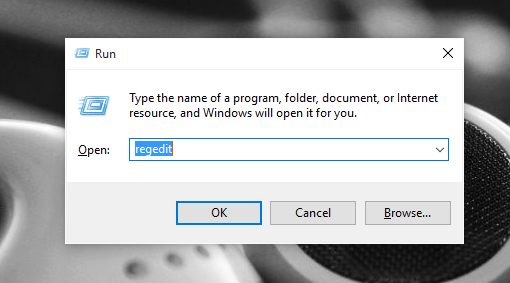
- 1851
- 240
- Ian Parker
Ingin meningkatkan kinerja sistem Anda?BENAR,Microsoft telah membawa berbagai perubahan saat meluncurkan versi barunya Windows 10. Windows 10 telah terbukti menjadi sistem operasi terbaik sampai sekarang dan memiliki berbagai fitur lain yang akan kami abaikan . OS ini mampu meningkatkan kinerja sistem Anda dengan melakukan berbagai kegiatan dan untuk lebih meningkatkan mesin Anda dalam melakukannya, kami memberi Anda di sini dengan serangkaian langkah.Tetapi sebelum melakukannya, mari kita perkenalkan apa yang sebenarnya terjadi selama disk menulis caching.
Disk menulis caching -Perintah perlu ditulis ke disk untuk melakukan tugas mereka. Itu Disk menulis caching adalah fitur bawaan dari Windows 10 yang menggunakan memori akses acak untuk caching perintah yang dikirimkan kepada mereka.Caching adalah fitur di mana perintah yang sering dan lebih cepat dieksekusi terlebih dahulu. Ketika ini terjadi, drive kerja yang lebih cepat di perangkat Anda akan mulai bekerja lebih cepat dan akan mulai meningkatkan kinerja mereka meninggalkan yang lebih lambat bekerja untuk dieksekusi di lain waktu. Dengan demikian aplikasi dan program tergantung pada drive yang lebih cepat akan mulai dieksekusi lebih cepat dibandingkan dengan yang lain.Bukankah itu bagus? Dengan demikian, mari kita beralih ke langkah -langkah untuk memungkinkannya.
Cobalah ini hanya jika Anda yakin bahwa konfigurasi sistem Anda kuat dan tidak ada kegagalan karena kehilangan daya atau kurangnya sumber daya perangkat keras.
Membaca: Cara menghapus semua jenis cache di windows 10
Mengaktifkan Penulisan Cache Disk
Langkah 1:
Tekan tombol Windows+R untuk pindah ke halaman RUN. Ketik devmgmt.MSC dan tekan tombol Enter.
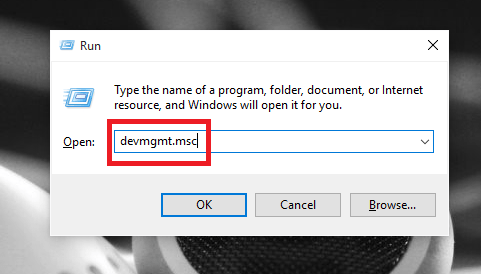
Langkah 2:
Di halaman Device Manager yang muncul, gulir ke bawah untuk melihat opsi di bawah drive disk dan memperluasnya. Pilih perangkat pilihan Anda dan klik kanan pada mereka.Klik pada daftar, opsi Properties.
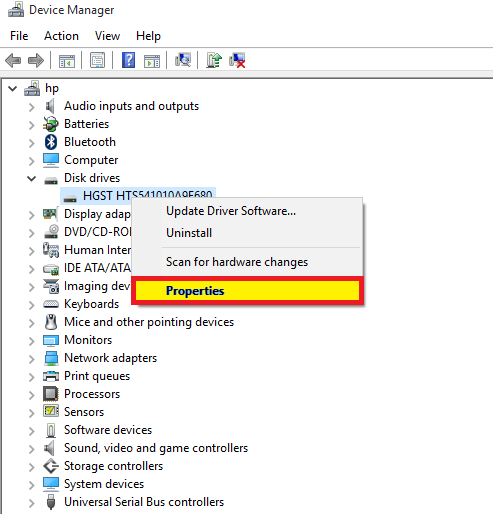
Langkah 3:
Keluar dari berbagai opsi yang tersedia di atas, klik opsi kebijakan.Centang pada kotak teks di sebelahnya untuk mengaktifkan caching disk dan tekan tombol OK.
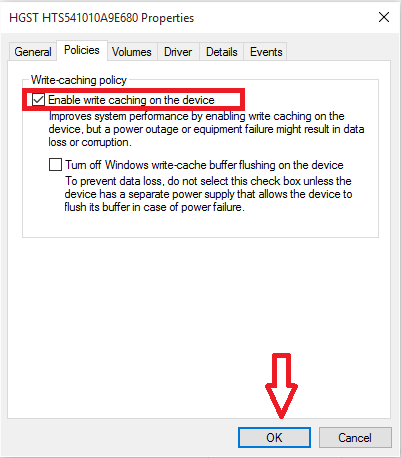
Langkah 4:
Buka salah satu aplikasi kompleks yang digunakan untuk berjalan lebih lambat sebelumnya untuk melihat bahwa mereka sekarang membutuhkan sangat sedikit waktu untuk melanjutkan.
Cobalah dan tingkatkan sistem Anda!
- « Bagaimana mencari tahu siapa yang mengabaikan permintaan pertemanan Facebook Anda
- Cara Menambahkan Kata Baru ke Kamus Koreksi Otomatis Android »

